Tại sao cần tìm hiểu cách ghi âm cuộc gọi trên iPhone?
Tìm hiểu các cách ghi âm cuộc gọi trên iPhone mang lại rất nhiều lợi ích cho người dùng trong quá trình sử dụng các tính năng của sản phẩm phát triển bởi Apple. Cụ thể:
- Ghi lại thông tin quan trọng: Ghi âm có thể giúp bạn lưu trữ các thông tin như cuộc họp, bài giảng hoặc những cuộc trò chuyện chứa thông tin quan trọng nhằm dễ dàng tham khảo lại khi cần.
- Lưu trữ ký ức: Bạn cũng có thể ghi âm để ghi lại những khoảnh khắc đáng nhớ với người thân, những cuộc trò chuyện ý nghĩa hoặc các sự kiện quan trọng trong cuộc sống.
- Tránh những rủi ro không đáng có: Việc ghi âm cuộc gọi trên iPhone có thể giúp bạn lưu trữ những bằng chứng quan trọng để hạn chế rủi ro trong những trường hợp đặc biệt.

Cách ghi âm cuộc gọi trên iPhone
Hiện tại, Apple không hỗ trợ trực tiếp việc ghi âm cuộc gọi nên bạn có thể thực hiện những gợi ý về cách ghi âm cuộc gọi trên iPhone dưới đây với sự giúp đỡ của bên thứ ba:
Hướng dẫn ghi âm cuộc gọi trên iPhone đơn giản nhất
Một trong những cách ghi âm cuộc gọi trên iPhone đơn giản nhất và được nhiều người ưa chuộng là sử dụng thiết bị điện thoại iPhone khác để ghi âm. Bạn có thể mượn điện thoại của bạn bè, người thân hoặc những người đáng tin cậy để thực hiện ghi âm.
Ghi âm cuộc gọi trên iPhone bằng Call Recorder
Call Recorder là phần mềm ghi âm cuộc gọi trên iPhone miễn phí. Bạn hãy áp dụng hướng dẫn chi tiết dưới đây:
- Bước 1: Tải Call Recorder trên App store. Đăng ký tài khoản bằng cách nhập số điện thoại, sau đó chọn số điện thoại muốn gọi bằng cách gõ phím hoặc tìm trong danh bạ.
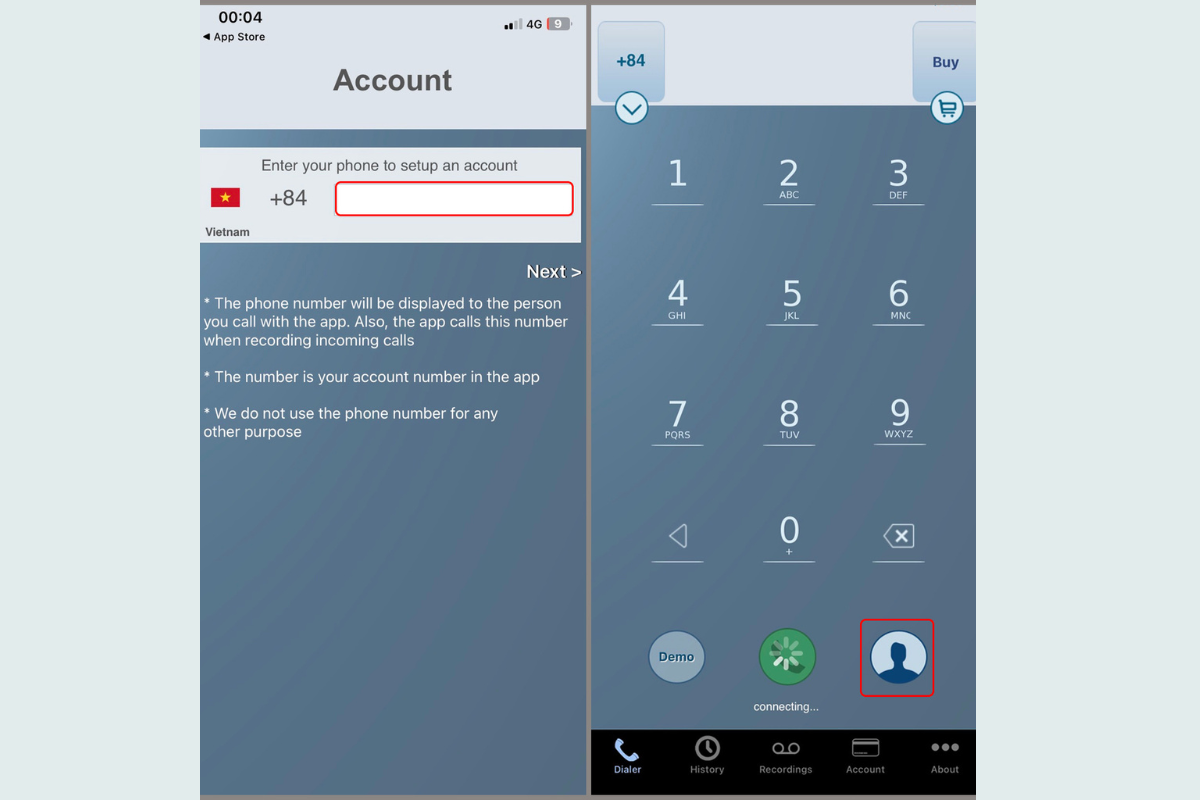
- Bước 2: Khi bạn bắt đầu cuộc gọi, ứng dụng sẽ tự động bắt đầu ghi âm cuộc gọi của bạn.
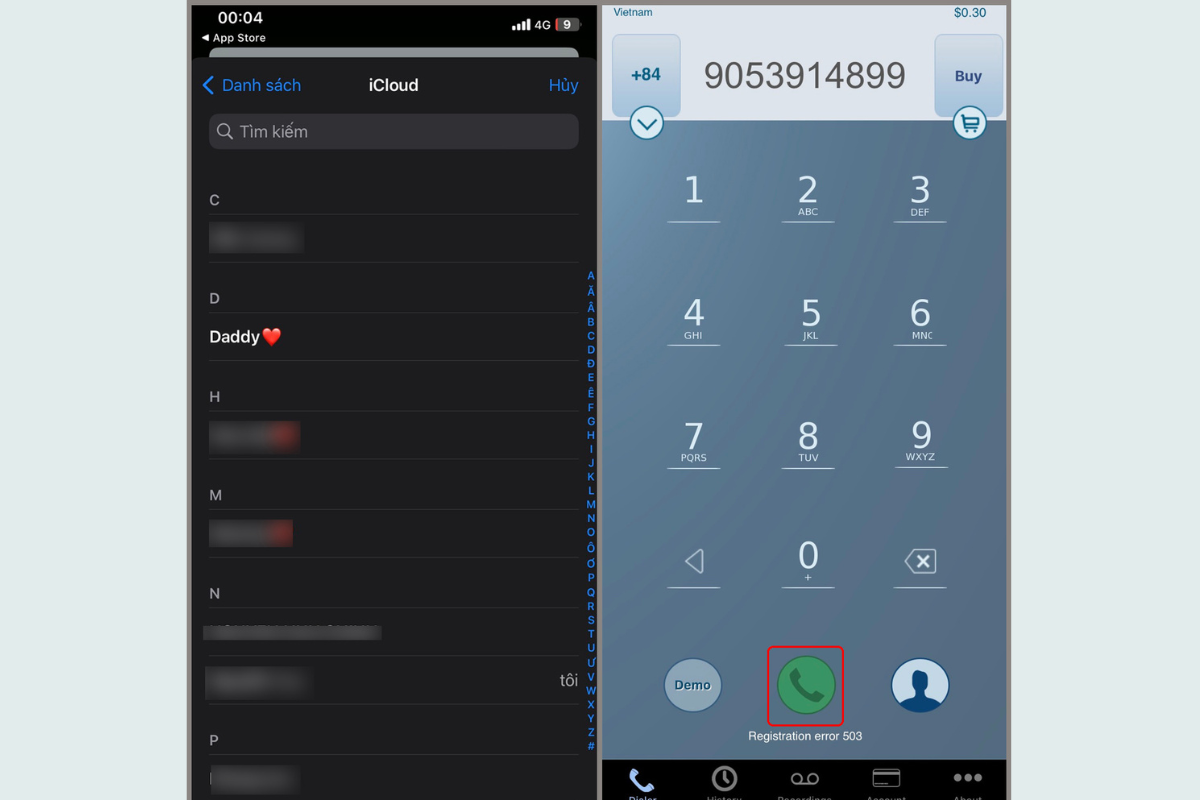
Ghi âm cuộc gọi trên iPhone bằng GG voice
Google Voice là ứng dụng do Google sáng lập và phát triển, bạn có thể dùng ứng dụng này để ghi âm cuộc gọi với những thao tác đơn giản sau:
- Bước 1: Đăng nhập tài khoản ở ứng dụng: https://voice.google.com.
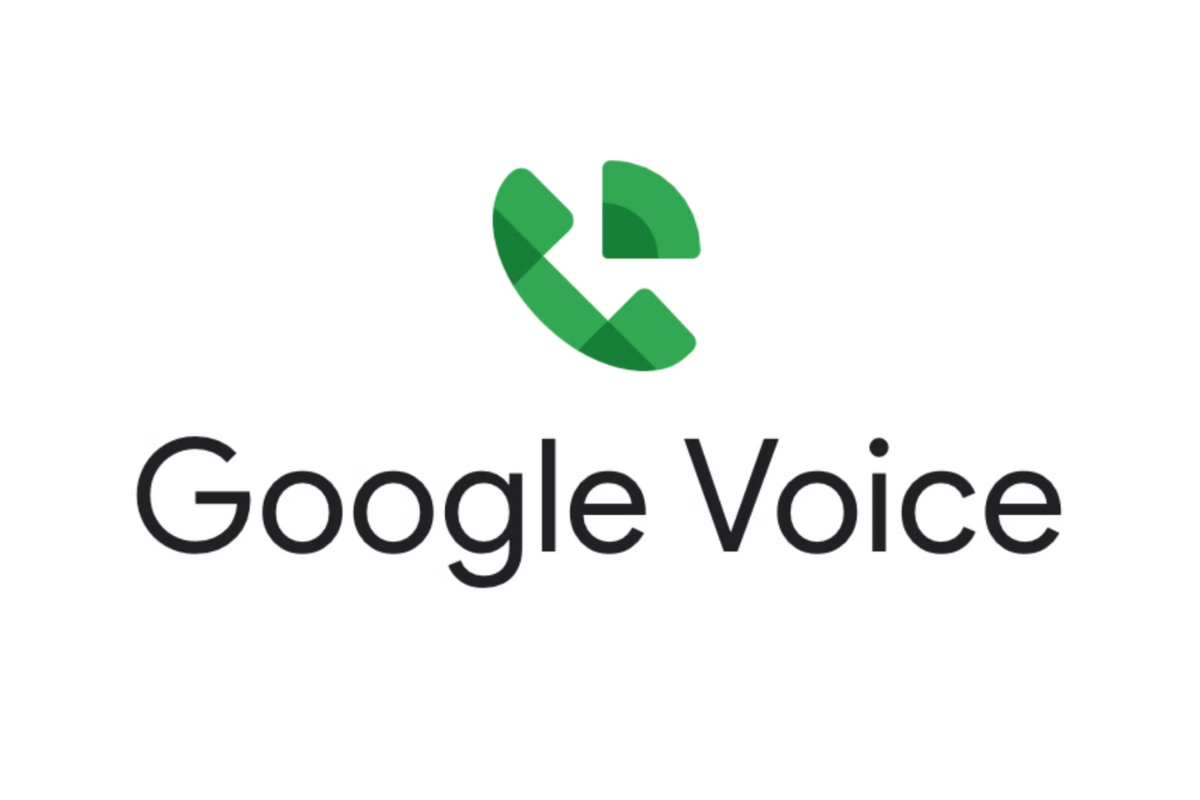
- Bước 2: Tại Google Voice, bạn hãy chọn Cài đặt. Sau đó, nhấn “Call” hoặc “Cuộc gọi” ở menu bên trái.
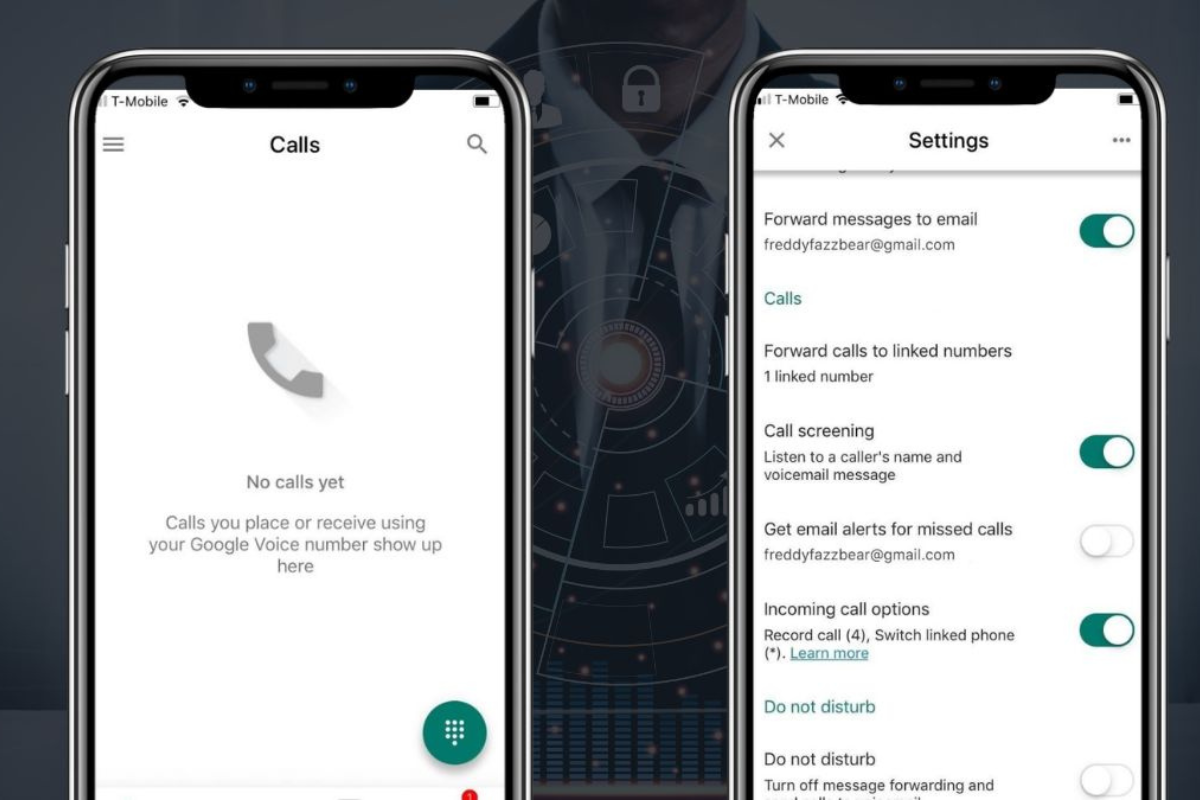
- Bước 3: Khi hoàn thành các bước trên, bạn có thể ghi âm cuộc gọi bằng cách nhấn vào nút “4” ở bàn phím điện thoại.
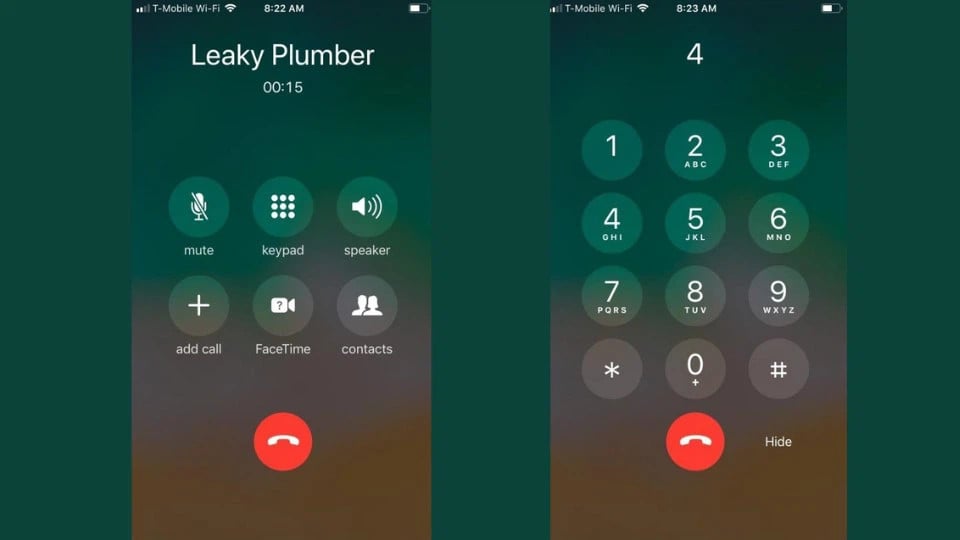
Ghi âm cuộc gọi trên iPhone bằng Voicemail
Voicemail là ứng dụng bên thứ ba dùng để ghi âm cuộc gọi được đánh giá khá cao về hiệu quả. Cách thực hiện:
- Bước 1: Chọn biểu tượng Thư thoại ở dưới cùng phía bên phải màn hình. Khi nhấn vào biểu tượng, bạn sẽ được yêu cầu thiết lập Thư thoại. Hãy chọn Set Up để bắt đầu.
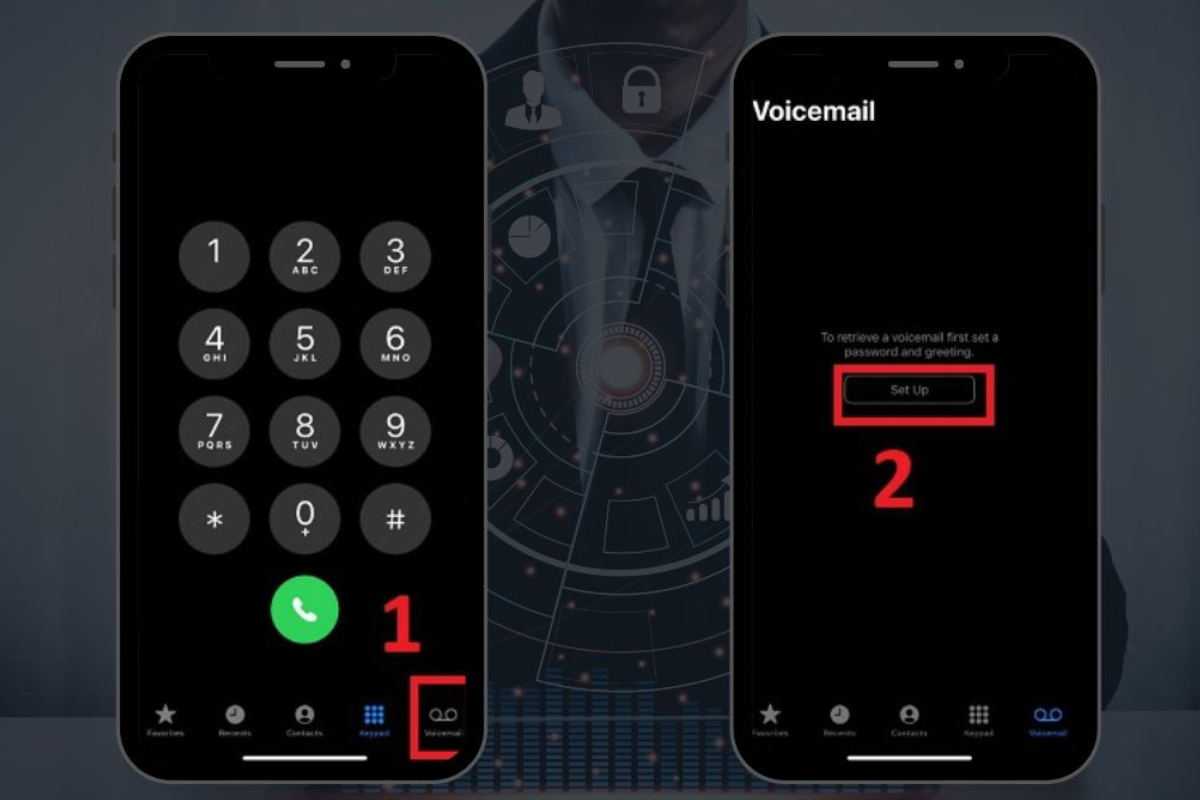
- Bước 2: Tiếp theo, bạn có thể viết lời chào theo ý muốn của mình hoặc chọn "Mặc định" để sử dụng tin nhắn thư thoại mặc định của nhà cung cấp dịch vụ.
Ngoài ra, nếu bạn có lời chào riêng, hãy thực hiện theo các bước sau:
- Bước 1: Nhấn Tùy chỉnh (Custom) -> chọn Ghi âm (Record) để bắt đầu cuộc ghi âm.
- Bước 2: Phát lại lời chào của bạn để đảm bảo độ chính xác, sau đó chạm vào nút "Lưu" ở phía trên màn hình.
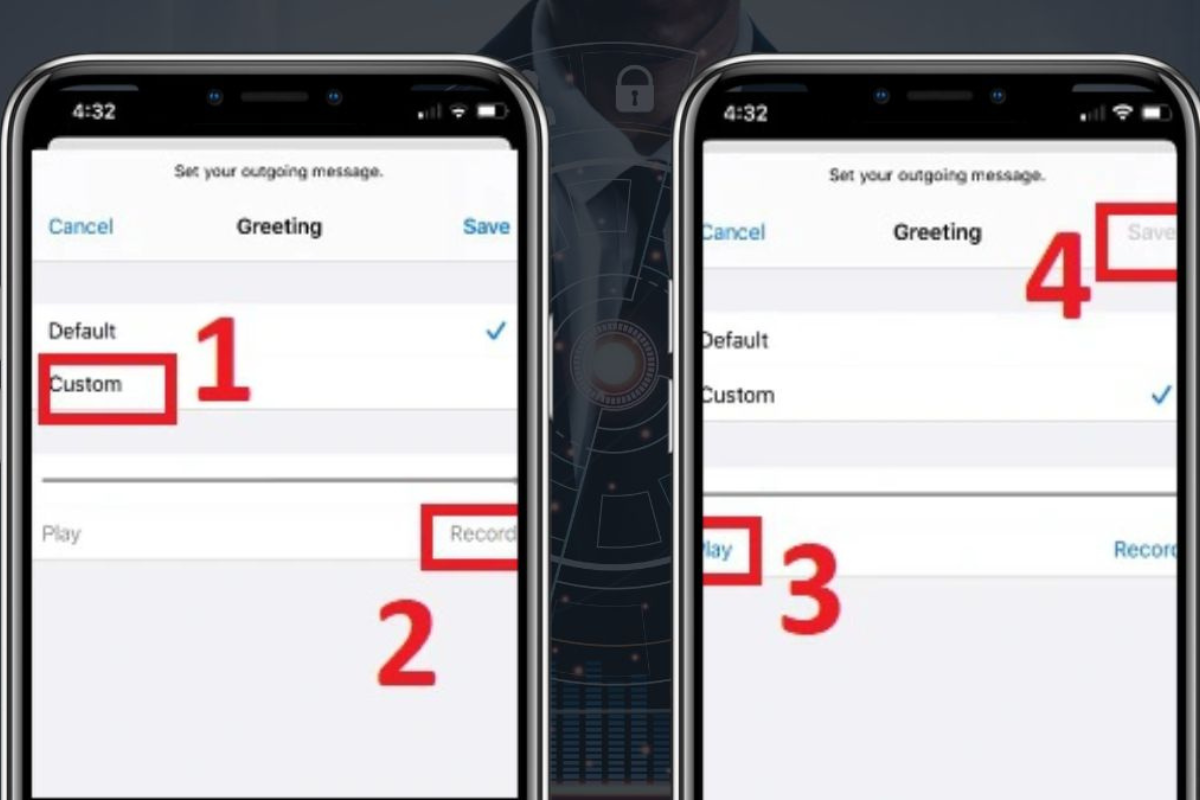
Ghi âm cuộc gọi trên iPhone bằng TapeAcall
Bạn có thể bắt đầu ghi âm cuộc gọi qua ứng dụng TapeAcall như sau:
- Bước 1: Gọi điện thoại trên iPhone của bạn như bình thường. Sau đó, bạn truy cập TapeAcall Pro và nhấn nút ghi âm ở ứng dụng để bắt đầu quá trình ghi.

- Bước 2: Nhấn nút “Kết hợp cuộc gọi” trên màn hình để bắt đầu ghi âm cuộc gọi. Khi muốn kết thúc, bạn chỉ cần nhấn nút dừng. Đoạn ghi âm sẽ được lưu trong ứng dụng TapeACall Pro.
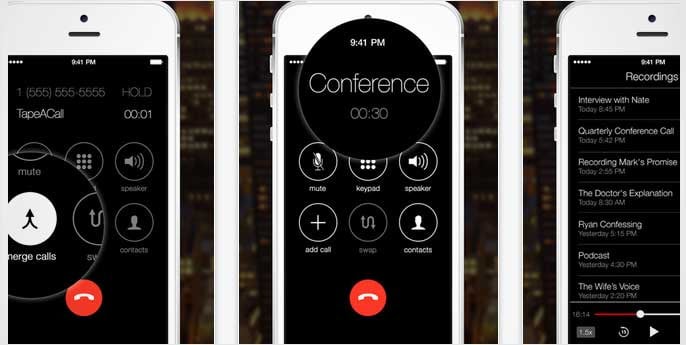
Ghi âm cuộc gọi trên iPhone bằng MiMik Lite
Cách ghi âm cuộc gọi trên iPhone bằng MiMik Lite như sau:
- Bước 1: Tải Mimilk Lite, nhập số điện thoại > Chọn biểu tượng điện thoại để thu âm cuộc gọi.
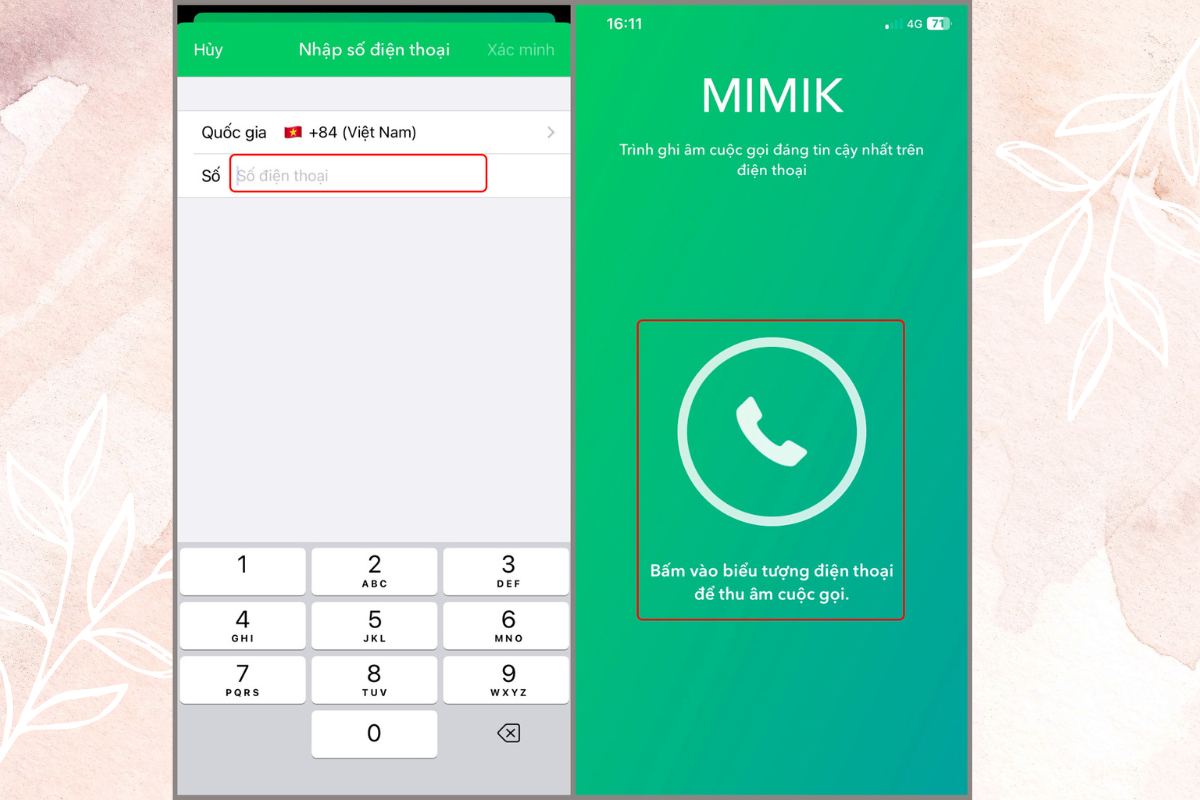
- Bước 2: Ứng dụng có 3 chức năng, bạn có thể cài đặt để Mimik Lite tự động thực hiện khi bạn có cuộc gọi hay gọi người khác. Bạn cũng có thể đặt tên cho bản ghi âm nếu muốn.
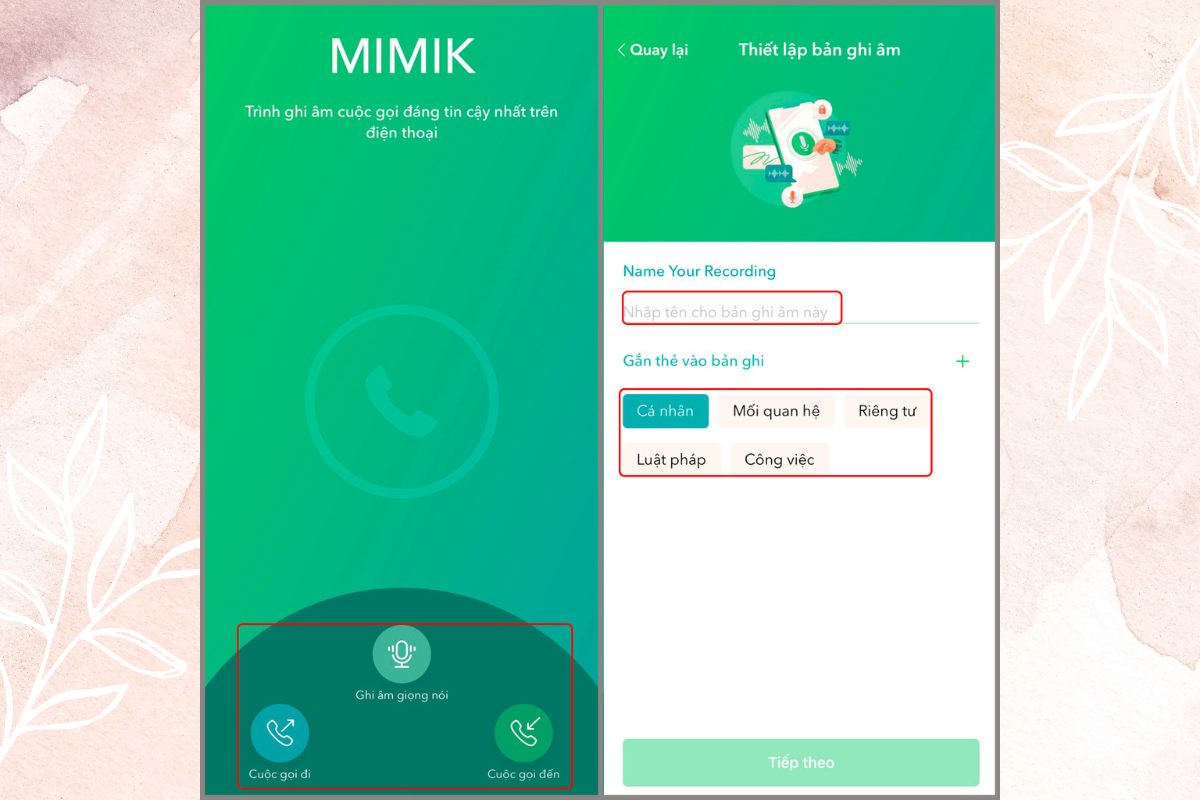
Ghi âm cuộc gọi trên iPhone bằng NoNotes
Ứng dụng NoNotes có thể hỗ trợ bạn ghi âm lại cuộc hội thoại trên điện thoại với vài bước cơ bản:
- Bước 1: Tải NoNotes trên App Store, sau đó đăng nhập số điện thoại và mã Pin, nhấn Recording.

- Bước 2: Chọn 1 trong 3 chức năng bạn mong muốn > Bắt đầu cuộc gọi có ghi âm của ứng dụng.
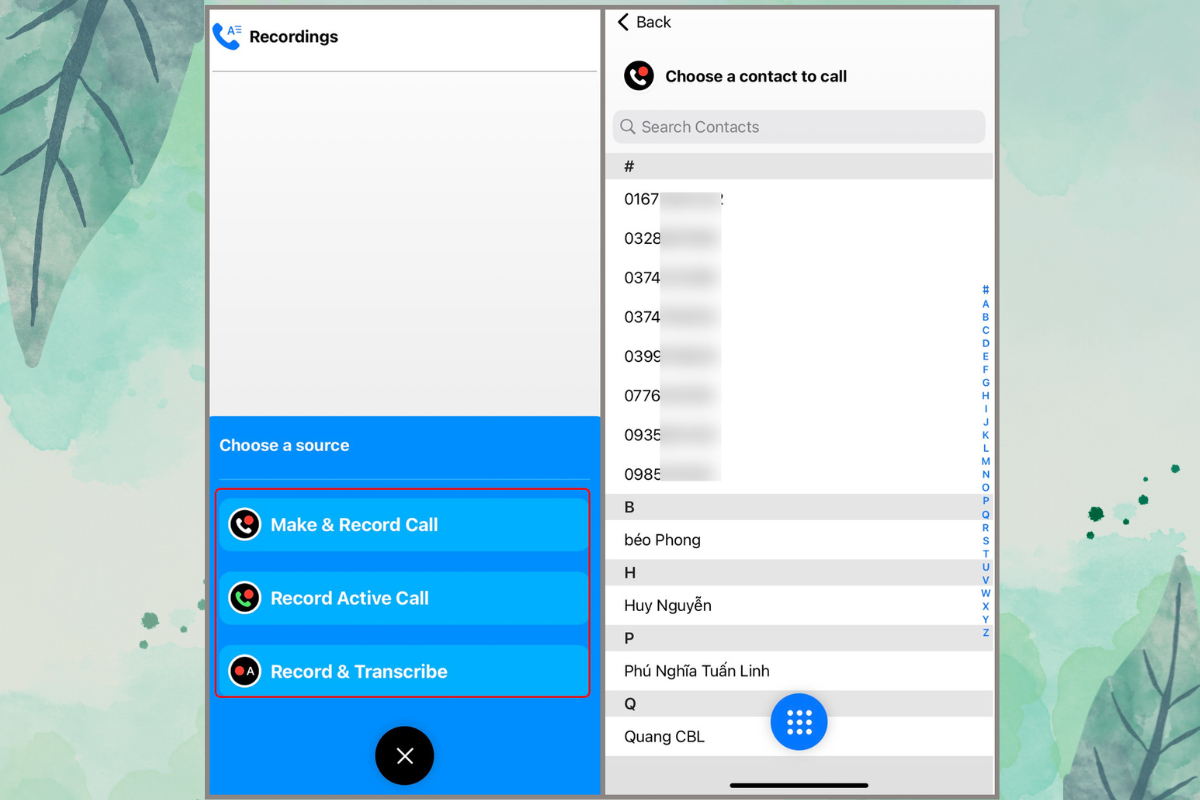
Lưu ý khi ghi âm cuộc gọi trên iPhone
Hiện nay, Apple chưa có phần mềm hỗ trợ ghi âm cuộc gọi trực tiếp trên iPhone. Vì thế, bạn cần dùng các ứng dụng bên thứ ba để thực hiện. Một số lưu ý sau sẽ giúp quá trình ghi âm được hiệu quả và an toàn:
- Kiểm tra tính pháp lý: Trước khi ghi âm cuộc gọi, bạn cần kiểm tra về tính pháp lý của các ứng dụng, trang web ghi âm cũng như luật pháp nơi bạn sống. Việc ghi âm cuộc gọi mà không thông báo cho đối phương đôi khi là hành vi vi phạm pháp luật.
- Bảo mật thông tin: Các tệp ghi âm cuộc gọi có thể chứa thông tin bảo mật. Bạn cần đảm bảo đã lưu trữ các tệp này ở nơi an toàn và không chia sẻ chúng nếu không cần thiết.
- Đảm bảo chất lượng ghi âm: Chất lượng ghi âm có thể bị ảnh hưởng bởi nhiều yếu tố như chất lượng mạng, ứng dụng sử dụng và môi trường xung quanh. Bạn nên thử nghiệm và kiểm tra lại bản ghi để đảm bảo chất lượng.
Cách xử lý sự cố ghi âm cuộc gọi trên iPhone
Khi sử dụng cách ghi âm cuộc gọi trên iPhone thông qua dịch vụ bên thứ ba, đôi lúc ứng dụng hoặc điện thoại của bạn sẽ gặp phải lỗi. Dưới đây là một vài cách xử lý sự cố khi ghi âm cuộc gọi trên iPhone:
- Kiểm tra ứng dụng đã được kích hoạt tính năng ghi âm trên iPhone chưa.
- Reset lại điện thoại và thử lại.
- Kiểm tra dung lượng của máy để lưu dữ liệu ghi âm.
- Nếu vẫn không thể ghi âm, hãy liên lạc với bộ phận chăm sóc khách hàng của ứng dụng.
Ghi âm cuộc gọi có phải là hành vi vi phạm pháp luật không?
Theo luật pháp Việt Nam, việc ghi âm được phép và không vi phạm pháp luật nếu có sự đồng ý của cả hai bên. Ngược lại, tự ý ghi âm mà không có sự đồng ý sẽ bị coi là hành vi xâm phạm quyền riêng tư cá nhân và có thể phải chịu trách nhiệm hành chính.
Ghi âm cuộc gọi trên iPhone được lưu ở đâu?
Những file ghi âm cuộc gọi trên iPhone sẽ được lưu trữ trong ứng dụng Ghi âm của máy hoặc trong thư mục lưu trữ tập tin của phần mềm ghi âm mà người dùng sử dụng.
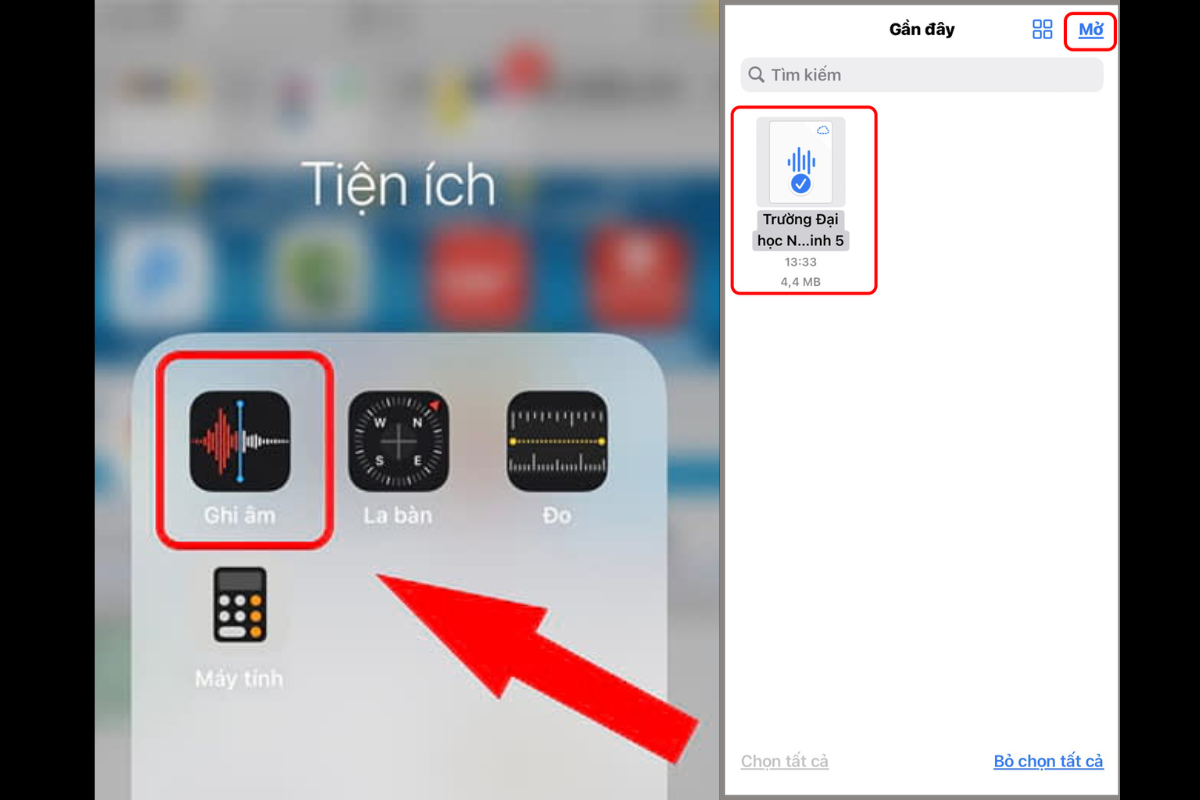
iPhone cho phép ghi âm cuộc gọi bao lâu?
Thời gian ghi âm cuộc gọi trên iPhone phụ thuộc vào ứng dụng mà bạn dùng, mỗi ứng dụng sẽ có giới hạn về thời gian ghi âm khác nhau. Để biết rõ hơn về giới hạn thời gian ghi âm trên thiết bị, bạn nên kiểm tra thông tin chi tiết về tiện ích mà nhà phát triển đưa ra.
Cách chặn và tránh ghi âm cuộc gọi trên iPhone
Để tránh bị ghi âm lại cuộc trò chuyện trên iPhone, bạn cần tuyệt đối không truy cập các trang web lạ hoặc cài đặt ứng dụng không rõ nguồn gốc. Điều này cũng giúp bảo vệ thiết bị của bạn khỏi virus trong quá trình sử dụng.
Trái ngược với cách cài đặt ghi âm cuộc gọi trên iPhone đã đề cập ở các phần trước, bạn có thể ngăn chặn việc bị ghi âm bằng cách sử dụng các phần mềm của bên thứ ba. Mỗi ứng dụng này có phương thức hoạt động và cách thông báo khác nhau để người dùng có thể theo dõi.

Cách khắc phục ghi âm cuộc gọi trên iPhone bị lỗi
Nếu đã áp dụng cách ghi âm cuộc gọi trên iPhone mà vẫn chưa lưu trữ thành công, bạn hãy kiểm tra lỗi hoặc độ tương thích từ ứng dụng của bên thứ ba đối với điện thoại của bạn. Để khắc phục điều này, hãy làm theo các cách sau:
- Xóa đi và cài lại ứng dụng.
- Kiểm tra thiết bị của bạn có gặp lỗi hay không.
- Cập nhật hệ điều hành iOS mới nhất ở iPhone.
Có thể ghi âm cuộc gọi hai chiều trên iPhone được không?
Ghi âm cuộc gọi hai chiều trên iPhone là khả thi nhưng đòi hỏi phải sử dụng các ứng dụng hoặc thiết bị bổ sung. Tuy nhiên, bạn hãy luôn tuân thủ các quy định pháp lý và đạo đức khi ghi âm cuộc gọi và bảo mật thông tin cá nhân cẩn thận.
Cách ghi âm cuộc gọi trên iPhone có thể hữu ích trong nhiều trường hợp như ghi lại thông tin quan trọng trong cuộc trò chuyện công việc hoặc những cuộc trò chuyện cá nhân. Tuy nhiên, hiện nay không có cách ghi âm cuộc gọi trên iPhone trực tiếp bởi Apple chưa cung cấp tính năng này.
